Apr 29, 2024 • Via : Solutions Informatiques Windows • Solutions éprouvées
Q : Comment télécharger automatiquement des photos vers Dropbox ?
"Je prends souvent des photos sur mon appareil photo et je les stocke sur un disque dur externe. J'ai beaucoup entendu parler de Dropbox. Y a-t-il un moyen de télécharger automatiquement mes photos sur Dropbox ? Pouvez-vous recommander une alternative à la méthode de téléchargement des caméras ?"
Si vous aimez prendre des photos, vous pouvez facilement y accéder à partir de divers appareils, comme un ordinateur, lorsque vous les téléchargez sur des services en nuage. Dropbox est un excellent service pour cela, car il vous permet de télécharger automatiquement des photos vers Dropbox.
Pour partager des éléments de votre appareil vers un autre, comme un ordinateur ou en ligne, la fonction de synchronisation des photos de l'application Dropbox sera utile. Lorsque vous activez cette fonction, toutes vos photos de l'appareil en question sont copiées et téléchargées dans un dossier Dropbox. L'application de bureau Dropbox synchronise automatiquement les fichiers et enregistre les photos de vos appareils. Vous trouverez ci-dessous un aperçu de la manière d'enregistrer des photos de votre appareil photo dans la boîte de dépôt.
- Partie 1 : Pourquoi faut-il télécharger des photos sur Dropbox ?
- Partie 2 : Installation de l'application Dropbox Desktop
- Partie 3 : Comment télécharger vos photos sur Dropbox via les téléchargements de l'appareil photo ?
- Partie 4 : Comment envoyer vos photos vers Dropbox avec le meilleur logiciel gratuit ?
Partie 1 : Pourquoi faut-il télécharger des photos sur Dropbox ?
Dropbox vous permet de stocker et de partager vos fichiers multimédias sur Internet, où que vous soyez. Comme il s'agit d'un service en nuage, vous sauvegardez les photos dans le nuage et les partagez au besoin. Pourquoi le stockage des photos et des fichiers sur un disque dur n'est-il pas pratique ? La raison principale est que vous pouvez avoir besoin d'y accéder lors de vos déplacements, et si elles sont sur un disque dur, cela ne sera pas possible. Il ne sera pas non plus possible de partager des fichiers et même de travailler sur des tâches spécifiques avec d'autres personnes.
Dropbox est compatible avec les systèmes Windows, Mac et Linux. Il peut être utilisé pour stocker, récupérer et gérer des fichiers multimédias, étant donné qu'il peut être téléchargé sur les smartphones. Il existe une multitude de raisons pour lesquelles les photos devraient être téléchargées sur Dropbox.
1. Si vous disposez d'une connexion Internet, vous pouvez accéder à vos fichiers où que vous soyez.
L'un des avantages de l'utilisation de Dropbox est que vous avez accès à vos photos et autres fichiers n'importe où. Que vous utilisiez une simple tablette ou un smartphone androïde ou iOS, vous pouvez accéder à vos fichiers et y travailler dès lors qu'ils disposent de l'application Dropbox. Il n'est pas nécessaire que vous le fassiez à partir d'un appareil spécifique puisque vous pouvez accéder aux fichiers à partir de n'importe quel appareil connecté à Internet.
La première chose que vous devez faire est de télécharger l'application sur votre PC et vos autres appareils. Une fois que vous avez ouvert l'application, vous pouvez choisir de télécharger ou d'envoyer des fichiers. Ainsi, chaque fois que vous vous connecterez à votre compte Dropbox, vous aurez accès aux dernières versions de vos fichiers.
2. Dropbox offre 2 Go de stockage gratuit aux utilisateurs.
L'espace de stockage gratuit est très utile pour chaque utilisateur. Chaque enregistrement d'un compte Dropbox donne droit à 2 Go (gigaoctets) d'espace de stockage gratuit. Le téléchargement de la caméra sur Dropbox devient facile et gratuit. Cerise sur le gâteau, vous n'avez pas besoin d'effectuer de paiements initiaux ou supplémentaires pour l'utiliser. Pour ajouter 2 To d'espace de stockage, vous pouvez opter pour l'un des plans payants disponibles. Ces plans vous offrent plus d'espace pour stocker les multiples sauvegardes de votre disque dur.
3. Vous pouvez également libérer de l'espace précieux sur votre disque dur.
Il est essentiel de disposer d'un espace suffisant sur votre disque dur. Eh bien, c'est facile lorsque vous avez un compte Dropbox. Pour les fichiers volumineux sur votre PC, vous pouvez apprendre à télécharger des photos sur Dropbox, puis à les supprimer du disque dur. Cela créera plus d'espace de stockage.
D'ailleurs, il n'est pas seulement utilisable sur les ordinateurs puisque vous pouvez faire de même pour libérer de l'espace sur un smartphone. Il est ainsi facile de prendre d'autres photos, et vous pouvez continuer à les télécharger sur Dropbox.
4. Vous pouvez éviter la perte de données
Les choses sont imprévisibles, et les catastrophes peuvent frapper à tout moment. Ainsi, pour cette raison, il est judicieux de conserver des copies de vos données et fichiers essentiels en différents endroits. Cela vous permettra de continuer à y accéder si le dispositif ne démarre pas ou est corrompu. En cas de perte de votre smartphone ou de panne de votre PC, il vous suffit de vous connecter à votre Dropbox depuis n'importe quel autre appareil connecté à Internet pour accéder à vos fichiers. Il s'agit donc d'une excellente option pour la sauvegarde des fichiers et des photos.
AOMEI Backupper et le téléchargement par caméra sont les deux approches que vous pouvez utiliser dans ce cas. Tout dépend de vos préférences.
Partie 2 : Installation de l'application Dropbox Desktop
Si vous optez pour cette option, vous devez télécharger l'application de bureau Dropbox et l'installer. Une fois cette étape franchie, vous devez vous inscrire. Voici des étapes simples à suivre.
Étape 1: Rendez-vous sur le site officiel de Dropbox et téléchargez l'application.
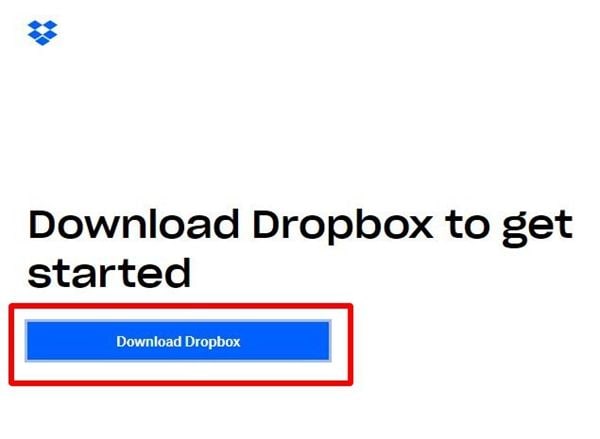
Étape 2: Pour démarrer l'installation, ouvrez le fichier téléchargé, puis double-cliquez sur l'icône Dropbox.
Étape 3: Une fois l'installation terminée, un message vous invite à créer un nouveau compte ou à vous connecter à votre compte existant. Pour vous connecter, insérez l'adresse électronique et le mot de passe que vous avez utilisés pour créer le compte.
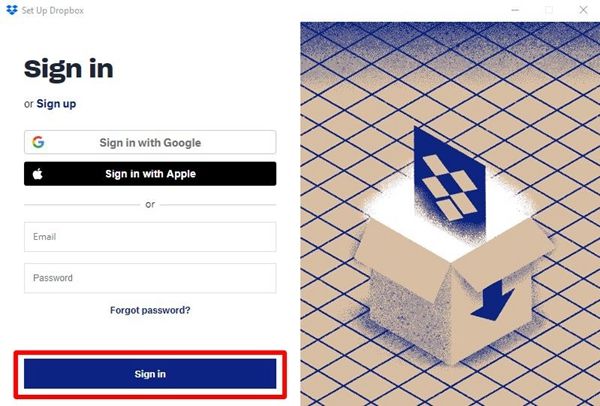
Étape 4: À la dernière étape, sélectionnez "Ouvrir mon Dropbox" et ensuite "Commencer". Lorsque cela est fait, vous avez terminé la partie installation et vous pouvez commencer à utiliser votre compte.
Partie 3 : Comment télécharger vos photos sur Dropbox via les téléchargements de l'appareil photo ?
Une autre fonctionnalité utile de Dropbox est le téléchargement d'appareils photo. Chaque fois que vous branchez votre appareil photo sur un ordinateur, vous téléchargez automatiquement des photos sur Dropbox. Mais d'abord, vous devez activer cette fonction. Ce faisant, toutes vos photos seront envoyées vers vos téléchargements d'appareils photo dans le compte Dropbox. Vous trouverez ci-dessous des étapes simples pour y parvenir.
Étape 1: Dans votre barre d'état système, sélectionnez "Dropbox", puis l'icône d'engrenage.
Étape 2: Dans la liste affichée, sélectionnez "Préférences".
Étape 3: Cochez la case "Importation", puis la case adjacente à "Activer les téléchargements de caméras pour".
Étape 4: Maintenant, vous devez choisir l'option "Photos uniquement". Après cela, vous pouvez cliquer sur "Appliquer".
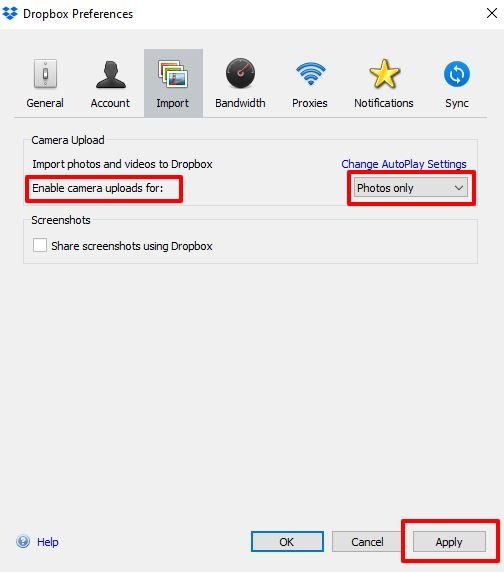
Étape 5: La dernière étape consiste à connecter votre caméra au PC. Cela conduira à un téléchargement automatique de la caméra dans Dropbox.
Il y a deux choses que vous devez garder à l'esprit à propos de cette fonctionnalité. Cette méthode n'est pas compatible avec d'autres appareils car elle ne fonctionne que pour les caméras. D'autre part, il y a des problèmes tels que des photos qui ne se téléchargent pas automatiquement sur Dropbox. La plupart des utilisateurs résolvent le problème en ouvrant l'application de bureau et en la rafraîchissant. Pour surmonter ces deux problèmes, les experts recommandent la solution suivante.
Partie 4 : Comment envoyer vos photos vers Dropbox avec le meilleur logiciel gratuit ?
Eh bien, AOMEI Backupper est une solution de sauvegarde pratique, gratuite et pratique pour votre utilisation. Grâce à cet outil, la synchronisation des photos avec Dropbox et d'autres lecteurs en nuage est simple, car il dispose d'une fonction de synchronisation des fichiers. Ce logiciel gratuit prend en charge un large éventail de périphériques de stockage, ce qui permet de sauvegarder des disques durs externes sur Dropbox.
Vous pouvez configurer une synchronisation automatique quotidienne, hebdomadaire ou mensuelle lorsque vous utilisez le logiciel gratuit comme logiciel de synchronisation automatique. En outre, il est gratuit, pratique et ne comporte aucune restriction d'utilisation.
Pour télécharger automatiquement des photos vers Dropbox, il y a cinq étapes simples comme ci-dessous. La première chose à faire est d'installer AOMEI Backupper et de l'ouvrir.
Étape 1 : Allez dans l'onglet Sauvegarde
Dans l'onglet "Backup", sélectionnez "File Sync".

Étape 2 : Sélectionner et ajouter un dossier
Dans cette étape, vous pouvez modifier le "Nom de la tâche" selon vos préférences. Sélectionnez "Ajouter un dossier". Pour choisir le dossier qui doit être synchronisé, cliquez sur "Parcourir" et cliquez sur "OK".

Étape 3 : Sélection d'un lecteur en nuage
Ici, vous pouvez remarquer un menu déroulant. Alors, cliquez sur "Sélectionner un lecteur cloud". Sélectionnez "Dropbox" et "OK" ensuite.

Étape 4 : Planification de la tâche
En bas de cette page, vous pouvez cliquer sur "Programme". Une fenêtre contextuelle s'affiche et vous pouvez choisir la fréquence à laquelle vous souhaitez que les photos soient automatiquement synchronisées. Il existe une option de sauvegarde quotidienne, hebdomadaire ou mensuelle. Une fois cette option sélectionnée, cliquez sur "OK".
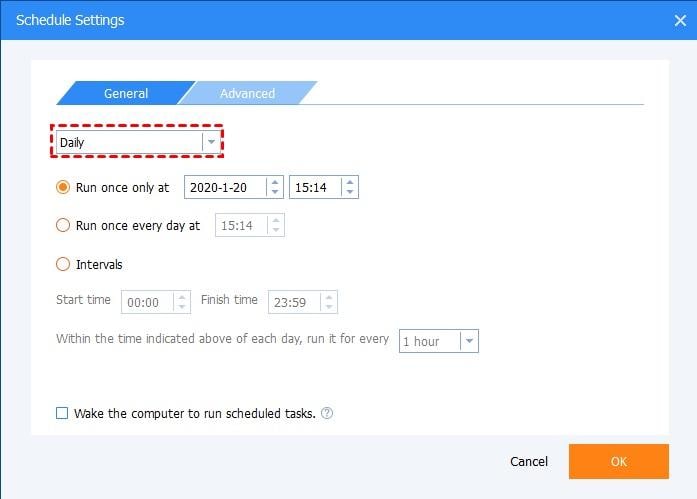
Étape 5 : Démarrer le processus
Confirmez que tout est en ordre et cliquez sur l'option " Démarrer la synchronisation ". Eh bien, voici comment télécharger des photos sur Dropbox.

Les choses à garder à l'esprit :
- Pour obtenir des fonctionnalités supplémentaires, envisagez de mettre à niveau votre logiciel gratuit vers une édition professionnelle. Parmi les avantages, citons la possibilité de configurer une synchronisation automatique basée sur un plugin USB, des déclencheurs d'événements ou une synchronisation en temps réel.
- À partir de l'onglet "Accueil", il sera facile de gérer toutes les tâches de synchronisation.
- Pour éviter que le programme ne soit plus en mesure de synchroniser, le nom du dossier de la source ne doit pas être modifié après la synchronisation.
- Enfin, pour visualiser les photos que vous venez de synchroniser, connectez-vous au site officiel de Dropbox en utilisant votre compte.
Conclusion
Bien que Dropbox soit généralement utilisé pour sauvegarder et synchroniser des fichiers, il est essentiel pour stocker des photos en toute simplicité. Pour assurer la sécurité de vos fichiers multimédias, vous devriez télécharger automatiquement vos photos sur Dropbox en utilisant l'une des méthodes ci-dessus. Si votre service de stockage en nuage préféré est Dropbox, vous devriez télécharger automatiquement vos vidéos et vos photos à l'aide de la fonction de téléchargement de l'appareil photo de Dropbox.
Pour synchroniser les photos automatiquement et gagner du temps, vous devriez opter pour AOMEI Backupper, qui vous facilite la tâche. Ce logiciel gratuit sera d'une aide précieuse si vous souhaitez sauvegarder l'ordinateur sur OneDrive ou Dropbox. Le stockage et l'accès à vos photos à partir de n'importe quel appareil connecté à l'internet ne seront pas un problème.






Yvette Bonnet
chief Editor